著作権の問題もあり、クラウドに画像データをアップロードしたくないという方々向けに簡単にAIを使った顔写真の入れ替えアプリケーションを作る方法を書いておきます。それでは「 AIで顔写真の入れ替え。クラウドへは画像データをあげたくない!OpenCV自作アプリケーション 」のスタート!!
顔写真だけを入れ替えたい
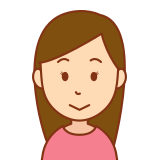
デモのために背景付きの人物写真の顔だけを入れ替えるアプリケーションを作りたいのだけど、どうすれば良いのだろう?

Googleなどで検索するといくつか簡単に使えるクラウドサービスが出てきますが、それで良いですか?
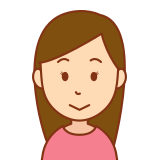
著作権の問題もあって、クラウドへはデータをアップロードしたくないの。

それならば、自社で開発するのが良いですね。顔を入れ替えるアプリケーションを作成するためには、OpenCVを使用するのが良いと思います。下記の手順で簡単に作れるのでまとめておきます。
AIで顔写真の入れ替え。OpenCV自作アプリケーション
1. 開発環境のセットアップ
最初に、Python環境をセットアップし、必要なライブラリをインストールします。OpenCVを使うためにOpenCVライブラリをインストールすることを忘れないでください。
pip install opencv-python2. 学習データの収集
アプリケーションで顔を入れ替えるために、200枚の背景付きの画像が必要です。また、顔部分の切り取りや、新しい顔を貼り付けるための顔画像も収集する必要があります。これらの画像は学習データとして使用されます。
3. 顔検出
OpenCVを使用して、背景画像から顔を検出します。これには、Haar Cascade ClassifierやDlibの顔検出器を使用できます。顔を検出すると、顔の位置とサイズがわかります。
import cv2
# 画像を読み込む
image = cv2.imread("background.jpg")
# Haar Cascade Classifierを使用して顔を検出
face_cascade = cv2.CascadeClassifier("haarcascade_frontalface_default.xml")
faces = face_cascade.detectMultiScale(image, scaleFactor=1.1, minNeighbors=5)
# 検出された顔の座標を取得
for (x, y, w, h) in faces:
# ここで顔の処理を行う4. 顔の入れ替え
顔を検出したら、新しい顔画像を読み込みます。そして、新しい顔を検出された顔の領域に合わせてリサイズし、貼り付けます。
# 新しい顔画像を読み込む
new_face = cv2.imread("new_face.jpg")
# 新しい顔を検出された顔の領域に合わせてリサイズ
new_face = cv2.resize(new_face, (w, h))
# 新しい顔を背景画像に貼り付け
image[y:y+h, x:x+w] = new_face5. 結果の表示と保存
入れ替えた結果を表示し、必要に応じて保存します。
# 結果を表示
cv2.imshow("Face Swap", image) cv2.waitKey(0)
# 結果を保存
cv2.imwrite("result.jpg", image)
# ウィンドウを閉じる
cv2.destroyAllWindows()これで、基本的な顔入れ替えアプリケーションが完成しました。学習データやモデルを改善して、より高品質な結果を得るために調整することができます。
顔検出の精度を上げる方法
- データ拡張ツールのインストール:データ拡張を行うためのツールをインストールします。たとえば、Augmentorを使用する場合は以下のようにします。
- モデルのトレーニングと調整:モデルのアーキテクチャやハイパーパラメータを調整し、データ拡張を適用してトレーニングを行います。トレーニングスクリプトを作成し、必要な設定を行います。
- モデルの評価とフィードバック:モデルの性能を評価し、必要に応じて調整します。ユーザーフィードバックを取得し、アプリケーションの品質向上に寄与することを考慮します。
- GPUの利用:GPUを利用してモデルのトレーニングを高速化する場合、適切なGPUドライバとCUDAツールキットをインストールし、TensorFlowやPyTorchなどのライブラリをGPUサポートでビルドされたバージョンに切り替えます。
pip install Augmentorこれらのコマンドを使用して、顔入れ替えアプリケーションの開発プロセスを実行できます。ただし、各手順の具体的な内容はプロジェクトの要件に応じてカスタマイズする必要があります。
より深くOpenCVでの深層学習
OpenCVは通常、モデルのアーキテクチャやハイパーパラメータを調整するための高度な機能を提供しないため、モデルの調整に関しては主にPythonスクリプトを作成して行います。以下は、OpenCVを使用して顔入れ替えアプリケーションのモデルを調整する一般的な手順です。
1.Pythonスクリプトの作成
モデルのアーキテクチャやハイパーパラメータを調整するためのPythonスクリプトを作成します。このスクリプトには、OpenCVを使用して顔検出や画像処理を行うコードが含まれます。モデルのアーキテクチャは、通常はOpenCVではなく、深層学習フレームワーク(例:TensorFlow、PyTorch)を使用して調整します。
2.深層学習フレームワークのインストール
モデルの調整には深層学習フレームワークが必要です。たとえば、TensorFlowやPyTorchをインストールし、必要なバージョンを選択します。
TensorFlowのインストール例:
pip install tensorflow PyTorchのインストール例
pip install torch torchvision3.モデルのアーキテクチャの調整
モデルのアーキテクチャを調整するには、深層学習フレームワークのAPIを使用してモデルを作成・定義し、層の追加、変更、削除などを行います。これにはPythonスクリプト内で行います。
4.ハイパーパラメータの調整
ハイパーパラメータの調整は、モデルのトレーニングプロセスに関連します。トレーニング中の学習率、バッチサイズ、エポック数などを調整します。これは通常、Pythonスクリプト内の変数を変更することで行います。
5.モデルのトレーニング
モデルのアーキテクチャとハイパーパラメータを調整したら、モデルをトレーニングします。トレーニングスクリプトを実行します。
python train_model.py6.評価と調整
トレーニングが終了したら、モデルの評価を行います。トレーニングスクリプト内で評価メトリクスを記録し、必要に応じてハイパーパラメータを調整し、モデルの品質を向上させます。
これらの手順を順番に実行することで、OpenCVを使用して顔入れ替えアプリケーションのモデルを調整できます。ただし、深層学習モデルの詳細な調整には深い知識と実践が必要です。また、適切なデータセットと計算リソースが必要です。
また、ユーザーエクスペリエンスを向上させるためにGUIを追加することも考えられます。成功を祈ります!
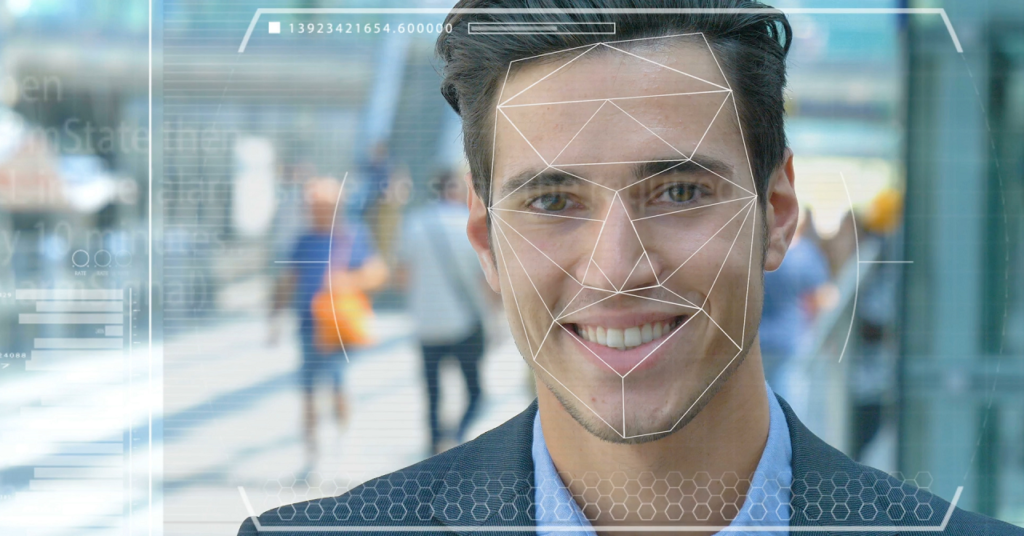
<このタイミングで読んで欲しい1冊> (画像をクリック!)
新しいアイデアがあれば目指して欲しい「シンガポール起業」へ

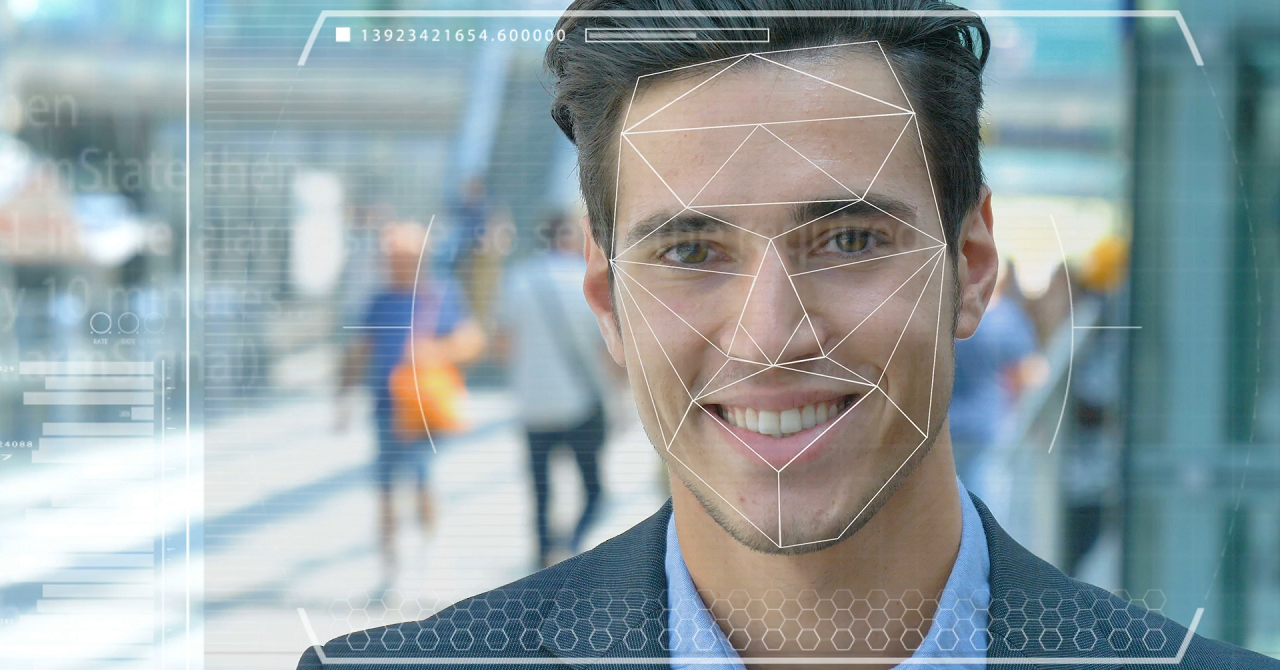



コメント